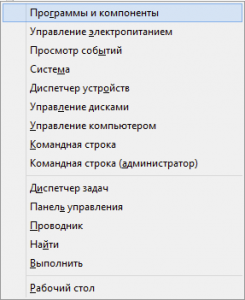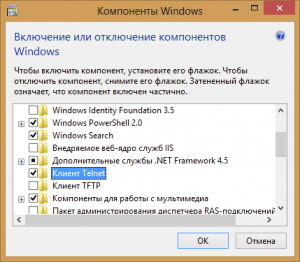REALIX.RU - IT, компьютеры и всё остальное.
Сегодня столкнулся с проблемой отсутствия программы Telnet в Операционной системе Microsoft Windows 8.
Набрав по привычке в командной строке telnet 192.168.0.1 получил ответ от операционной системы:
“telnet” не является внутренней или внешней командой, исполняемой программой или пакетным файлом.
Это меня немного удивило, хотя я telnet не использовал очень давно и не знал, что в Windows 8 клиент telnet отключен(по умолчанию) и более того отключен он еще со времен Windows Vista/2008, но telnet мне был нужен и я пошел искать суть проблемы.
Итак клиент telnet отключен в Windows 8 из соображений безопасности, но нам он очень нужен, значит, мы его включим.
Наши действия:
- Клик правой кнопкой мыши в нижнем левом углу экрана или [WIN]+[X]
- Кликаем левой кнопкой мыши на пункт “Программы и компоненты“
- Слева кликаем левой кнопкой мыши на “Включение или отключение компонентов Windows“. Открывается окно “Компоненты Windows“
- Выбираем Клиент Telnet и ставим галочку напротив этого пункта.
- Жмем [OK]
- Windows включает компонент Telnet. Нам остается только дождаться завершения этого процесса.
- Получаем сообщение “Windows применила требуемые изменения” и жмем кнопку [Закрыть]
Мы активировали клиент Telnet в Windows 8. Отключить клиент telnet можно этим же способом, сняв галочку.
Для любителей командной строки можно посоветовать еще два варианта(я их не пробовал, но должны быть рабочими): [WIN]+[R] - Запуск окна выполнить. Далее вводим “cmd” и жмем [ENTER] и выполняем команды:
- Вариант 1: Установка клиента: telnet: start /w pkgmgr /iu:”TelnetClient” Удаление клиента: telnet: start /w pkgmgr /uu:”TelnetClient”
- Вариант 2: Установка клиента: telnet: dism /online /Enable-Feature /FeatureName:TelnetClient Удаление клиента: telnet: dism /online /Disable-Feature /FeatureName:TelnetClient
Советуем прочитать:
Leave a reply
Рубрики
Дополнительно
Архивы
- Сентябрь 2015
- Июнь 2015
- Апрель 2015
- Февраль 2015
- Январь 2015
- Март 2014
- Август 2013
- Июль 2013
- Июнь 2013
- Апрель 2013
- Март 2013
- Февраль 2013
- Январь 2013
- Декабрь 2012
- Ноябрь 2012
- Октябрь 2012
- Сентябрь 2012
- Август 2012
- Июль 2012
- Июнь 2012
- Май 2012
- Март 2012
- Февраль 2012
- Январь 2012
- Декабрь 2011
- Сентябрь 2011
- Май 2011
- Апрель 2011
- Март 2011
- Февраль 2011
- Январь 2011
- Октябрь 2010
- Сентябрь 2010
- Август 2010
- Июль 2010
- Июнь 2010
- Февраль 2010
- Январь 2010
- Август 2009
- Июнь 2009
- Май 2009
- Апрель 2009
- Март 2009
- Февраль 2009
- Январь 2009
- Декабрь 2008
- Ноябрь 2008
- Октябрь 2008
- Сентябрь 2008
Метки
FreeBSD HDD LiveCD LiveUSB MAC Microsoft Mozilla Firefox Net Network PHP TFTPD Thinstation USB USB Flash Vista Windows Windows 7 Windows 8 Windows Server 2003 Windows XP XP Антивирус Бездисковый терминал Вирус Восстановление Восстановление системы Доступ Загрузка Командная строка Компьютерные сети Конфигурирование Локальная сеть Материнская плата Настройка Ошибка Проблема Проблемы Программа Реестр Сервер Сеть Терминал Установка Файлы ФлешкаПоследние записи
- Intel XDK. Создаем приложение Фонарик.
- Приложение запущенное в Планировщике задач Windows Server 2012 R2 медленно работает
- Изменение схемы электропитания из командной строки или по расписанию.
- Настраиваем Терминальный сервер на Windows Server 2012 R2 в рабочей группе для работы с тонкими клиентами на базе Thinstation
- IPv4-адрес автонастройки
- Как сделать Таймлапс мыльницей
- Программа для просмотра предельных цен на лекарственные средства из списка ЖНВЛС
- VirtualDub как открыть MOV?
- Перезапуск Диспетчера очереди печати из командной строки
- Windows 8 Telnet
- Поиск в Firefox. Возвращаем старый вариант поиска.
- Ошибка Код 9C48. Некоторые обновления не установлены. Центр обновления Windows.
- Raspberry Pi: Установка операционной системы без монитора и клавиатуры. Первый запуск.
- Условное форматирование или раскрашиваем ячейки в зависимости от данных в Microsoft Excel 2007
- Неправильно определяется объем HDD WD20EARS
Страницы
Замена матрицы на MacBook Pro
pc-service.kz